Ce wikiHow vous apprend à utiliser le programme Invite de commandes de Windows pour copier un fichier ou un dossier.
Première partie de trois:
Préparation à la copie
-
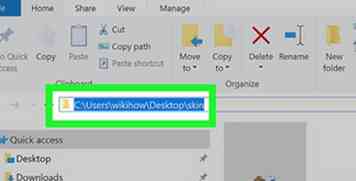 1 Découvrez l'emplacement de votre fichier. Vous aurez besoin de l'emplacement du fichier, également appelé "répertoire", pour indiquer à l'invite de commande où rechercher le fichier.
1 Découvrez l'emplacement de votre fichier. Vous aurez besoin de l'emplacement du fichier, également appelé "répertoire", pour indiquer à l'invite de commande où rechercher le fichier. - Vous pouvez trouver le répertoire du fichier en accédant à l'emplacement du fichier dans l'Explorateur de fichiers, puis en cliquant sur la barre d'URL située en haut de la fenêtre de l'Explorateur de fichiers.
- La plupart des fichiers se trouveront quelque part dans le répertoire suivant: [lettre du lecteur]: \ Users \ [nom d'utilisateur] (par exemple, "C: \ Users \ Kyle"). C'est le répertoire dans lequel se trouve presque tous les fichiers créés par l'utilisateur sur votre ordinateur.
- Un fichier sur votre bureau pour l'exemple ci-dessus se trouverait dans le répertoire "C: \ Users \ Kyle \ Desktop", tandis qu'un fichier du dossier Documents se trouverait dans le répertoire "C: \ Users \ Kyle \ Documents".
-
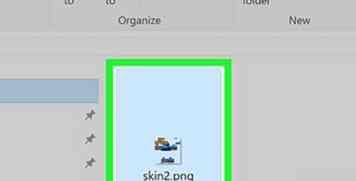 2 Connaissez le nom de votre fichier. Si vous souhaitez copier votre fichier, vous devez connaître son nom. Gardez à l'esprit que les noms de fichiers sont sensibles à la casse dans l'invite de commandes. Vous devez donc inclure la mise en majuscule appropriée.
2 Connaissez le nom de votre fichier. Si vous souhaitez copier votre fichier, vous devez connaître son nom. Gardez à l'esprit que les noms de fichiers sont sensibles à la casse dans l'invite de commandes. Vous devez donc inclure la mise en majuscule appropriée. -
 3 Open Start
3 Open Start  . Cliquez sur le logo Windows dans le coin inférieur gauche de l'écran.
. Cliquez sur le logo Windows dans le coin inférieur gauche de l'écran. -
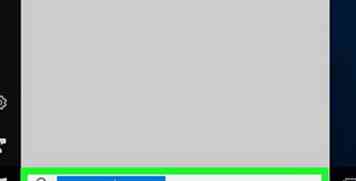 4 Tapez invite de commande. Cela vous permettra de rechercher le programme d’invite de commandes sur votre ordinateur.
4 Tapez invite de commande. Cela vous permettra de rechercher le programme d’invite de commandes sur votre ordinateur. -
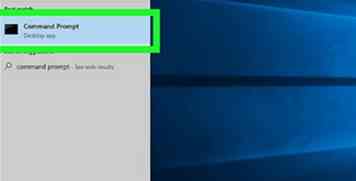 5 Cliquez sur
5 Cliquez sur  Invite de commandes C'est en haut de la fenêtre de démarrage. Cela ouvrira le programme Invite de commandes.
Invite de commandes C'est en haut de la fenêtre de démarrage. Cela ouvrira le programme Invite de commandes. - N'oubliez pas que si vous êtes sur un ordinateur partagé (par exemple, une école ou un ordinateur public), vous ne pourrez peut-être pas accéder à l'invite de commandes.
Deuxième partie de trois:
Copie de fichiers individuels
-
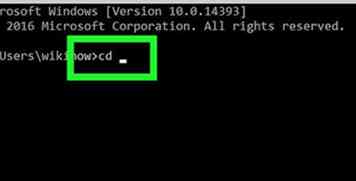 1 Entrez la commande "changer de répertoire". Tapez CD suivi d'un espace, mais n'appuyez pas sur ↵ Entrer.
1 Entrez la commande "changer de répertoire". Tapez CD suivi d'un espace, mais n'appuyez pas sur ↵ Entrer. -
 2 Tapez dans le répertoire de votre fichier. Entrez le répertoire dans lequel se trouve le fichier à copier.
2 Tapez dans le répertoire de votre fichier. Entrez le répertoire dans lequel se trouve le fichier à copier. -
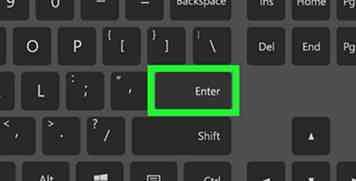 3 presse ↵ Entrer. Cela réinitialisera l'invite de commandes à rechercher dans le répertoire saisi.
3 presse ↵ Entrer. Cela réinitialisera l'invite de commandes à rechercher dans le répertoire saisi. -
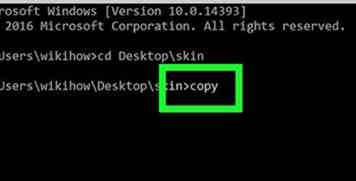 4 Entrez la commande "copy". Tapez copie suivi d'un espace, mais n'appuyez pas sur ↵ Entrer encore.
4 Entrez la commande "copy". Tapez copie suivi d'un espace, mais n'appuyez pas sur ↵ Entrer encore. -
 5 Entrez le nom de votre fichier. Tapez le nom de votre fichier suivi d'un espace, en veillant à inclure l'extension du fichier (par exemple, .SMS) pour un fichier texte. Ne pas appuyer sur ↵ Entrer après l'avoir fait.
5 Entrez le nom de votre fichier. Tapez le nom de votre fichier suivi d'un espace, en veillant à inclure l'extension du fichier (par exemple, .SMS) pour un fichier texte. Ne pas appuyer sur ↵ Entrer après l'avoir fait. - S'il y a des espaces dans le nom du fichier, vous devez les placer entre guillemets. Par exemple, un fichier nommé "Pickles are Good.txt" serait Pickles "" sont "" Good.txt dans l'invite de commande.
-
 6 Entrez un répertoire de destination. Tapez dans un autre répertoire (par exemple, C: \ Users \ [vous] \ bureau dans lequel vous voulez copier le fichier.
6 Entrez un répertoire de destination. Tapez dans un autre répertoire (par exemple, C: \ Users \ [vous] \ bureau dans lequel vous voulez copier le fichier. - Si vous ne le faites pas, le fichier sera copié dans votre répertoire utilisateur (par exemple, "C: \ Users \ [vous]") par défaut.
-
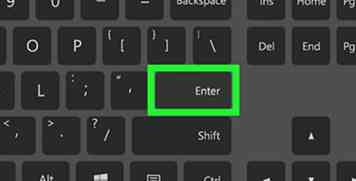 7 presse ↵ Entrer. Cela copiera le fichier dans le répertoire indiqué. Vous pouvez afficher le fichier copié en accédant au répertoire en question dans l'Explorateur de fichiers de votre ordinateur.
7 presse ↵ Entrer. Cela copiera le fichier dans le répertoire indiqué. Vous pouvez afficher le fichier copié en accédant au répertoire en question dans l'Explorateur de fichiers de votre ordinateur.
Troisième partie de trois:
Copier le contenu d'un dossier
-
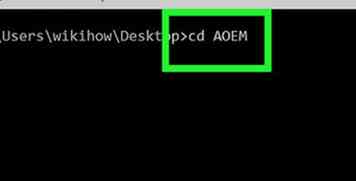 1 Accédez au répertoire du dossier. Tapez CD suivi d'un espace, puis tapez dans le répertoire du dossier et appuyez sur ↵ Entrer.
1 Accédez au répertoire du dossier. Tapez CD suivi d'un espace, puis tapez dans le répertoire du dossier et appuyez sur ↵ Entrer. - Par exemple, si vous souhaitez copier tous les fichiers d'un dossier appelé "Exemple" qui se trouve sur votre bureau, vous devez aller sur C: \ Users \ humpb \ Desktop ici.
-
 2 Entrer le robocopy commander. Tapez robocopy et puis un espace, mais ne pas appuyer ↵ Entrer encore.
2 Entrer le robocopy commander. Tapez robocopy et puis un espace, mais ne pas appuyer ↵ Entrer encore. -
 3 Entrez le nom d'un dossier. Tapez le nom du dossier que vous souhaitez copier, puis ajoutez un espace. Encore une fois, n'appuyez pas sur la ↵ Entrer touche encore
3 Entrez le nom d'un dossier. Tapez le nom du dossier que vous souhaitez copier, puis ajoutez un espace. Encore une fois, n'appuyez pas sur la ↵ Entrer touche encore - Comme avec les noms de fichiers, vous devrez utiliser des guillemets autour des espaces du nom du dossier.
-
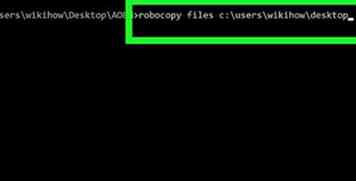 4 Entrez une destination. Tapez dans un répertoire dans lequel vous voulez copier les fichiers du dossier.
4 Entrez une destination. Tapez dans un répertoire dans lequel vous voulez copier les fichiers du dossier. - S'il y a beaucoup de fichiers dans le dossier, cela peut être compliqué si vous les copiez dans un dossier non organisé car le dossier lui-même ne sera pas copié avec les fichiers.
-
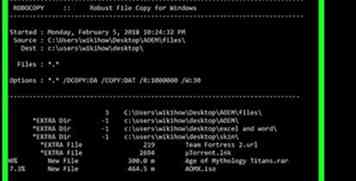 5 presse ↵ Entrer. Cela copiera le contenu du dossier dans votre dossier de destination.
5 presse ↵ Entrer. Cela copiera le contenu du dossier dans votre dossier de destination.
Facebook
Twitter
Google+
 Minotauromaquia
Minotauromaquia
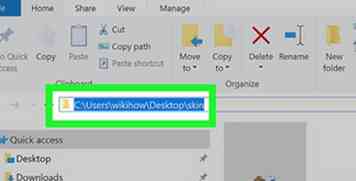 1 Découvrez l'emplacement de votre fichier. Vous aurez besoin de l'emplacement du fichier, également appelé "répertoire", pour indiquer à l'invite de commande où rechercher le fichier.
1 Découvrez l'emplacement de votre fichier. Vous aurez besoin de l'emplacement du fichier, également appelé "répertoire", pour indiquer à l'invite de commande où rechercher le fichier. 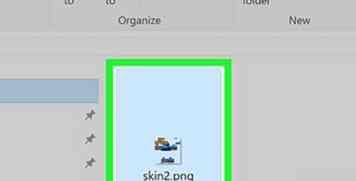 2 Connaissez le nom de votre fichier. Si vous souhaitez copier votre fichier, vous devez connaître son nom. Gardez à l'esprit que les noms de fichiers sont sensibles à la casse dans l'invite de commandes. Vous devez donc inclure la mise en majuscule appropriée.
2 Connaissez le nom de votre fichier. Si vous souhaitez copier votre fichier, vous devez connaître son nom. Gardez à l'esprit que les noms de fichiers sont sensibles à la casse dans l'invite de commandes. Vous devez donc inclure la mise en majuscule appropriée.  3 Open Start
3 Open Start  . Cliquez sur le logo Windows dans le coin inférieur gauche de l'écran.
. Cliquez sur le logo Windows dans le coin inférieur gauche de l'écran. 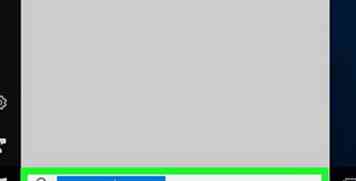 4 Tapez invite de commande. Cela vous permettra de rechercher le programme d’invite de commandes sur votre ordinateur.
4 Tapez invite de commande. Cela vous permettra de rechercher le programme d’invite de commandes sur votre ordinateur. 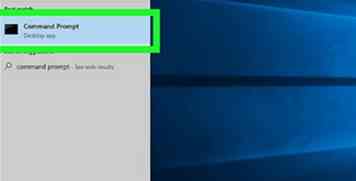 5 Cliquez sur
5 Cliquez sur  Invite de commandes C'est en haut de la fenêtre de démarrage. Cela ouvrira le programme Invite de commandes.
Invite de commandes C'est en haut de la fenêtre de démarrage. Cela ouvrira le programme Invite de commandes. 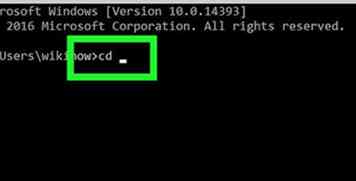 1 Entrez la commande "changer de répertoire". Tapez CD suivi d'un espace, mais n'appuyez pas sur
1 Entrez la commande "changer de répertoire". Tapez CD suivi d'un espace, mais n'appuyez pas sur  2 Tapez dans le répertoire de votre fichier. Entrez le répertoire dans lequel se trouve le fichier à copier.
2 Tapez dans le répertoire de votre fichier. Entrez le répertoire dans lequel se trouve le fichier à copier. 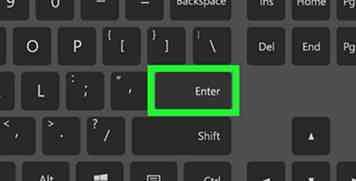 3 presse
3 presse 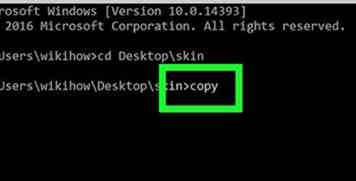 4 Entrez la commande "copy". Tapez copie suivi d'un espace, mais n'appuyez pas sur
4 Entrez la commande "copy". Tapez copie suivi d'un espace, mais n'appuyez pas sur  5 Entrez le nom de votre fichier. Tapez le nom de votre fichier suivi d'un espace, en veillant à inclure l'extension du fichier (par exemple, .SMS) pour un fichier texte. Ne pas appuyer sur
5 Entrez le nom de votre fichier. Tapez le nom de votre fichier suivi d'un espace, en veillant à inclure l'extension du fichier (par exemple, .SMS) pour un fichier texte. Ne pas appuyer sur  6 Entrez un répertoire de destination. Tapez dans un autre répertoire (par exemple, C: \ Users \ [vous] \ bureau dans lequel vous voulez copier le fichier.
6 Entrez un répertoire de destination. Tapez dans un autre répertoire (par exemple, C: \ Users \ [vous] \ bureau dans lequel vous voulez copier le fichier. 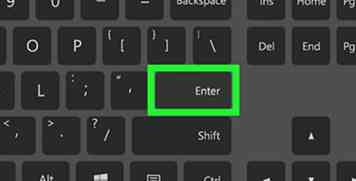 7 presse
7 presse 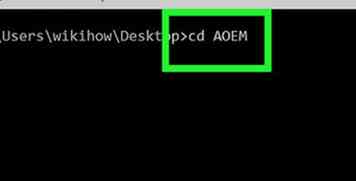 1 Accédez au répertoire du dossier. Tapez CD suivi d'un espace, puis tapez dans le répertoire du dossier et appuyez sur
1 Accédez au répertoire du dossier. Tapez CD suivi d'un espace, puis tapez dans le répertoire du dossier et appuyez sur  2 Entrer le robocopy commander. Tapez robocopy et puis un espace, mais ne pas appuyer
2 Entrer le robocopy commander. Tapez robocopy et puis un espace, mais ne pas appuyer  3 Entrez le nom d'un dossier. Tapez le nom du dossier que vous souhaitez copier, puis ajoutez un espace. Encore une fois, n'appuyez pas sur la
3 Entrez le nom d'un dossier. Tapez le nom du dossier que vous souhaitez copier, puis ajoutez un espace. Encore une fois, n'appuyez pas sur la 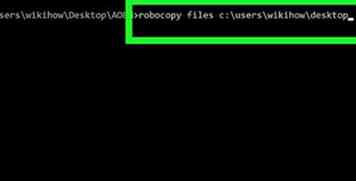 4 Entrez une destination. Tapez dans un répertoire dans lequel vous voulez copier les fichiers du dossier.
4 Entrez une destination. Tapez dans un répertoire dans lequel vous voulez copier les fichiers du dossier. 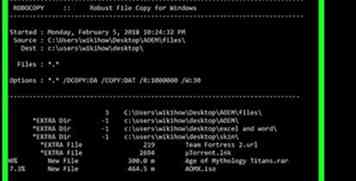 5 presse
5 presse